¿Cómo realizar un cambio de precios masivo a mis artículos?
En este artículo le explicaremos como realizar de forma masiva un cambio de precio a un grupo de artículos desde la pantalla de Administración de precios de venta en Qupos.
En Qupos, existe una pantalla llamada Administración de precios de venta, en la cual es posible realizar un cambio de precio a uno o varios artículos del sistema. ya sea cambiando su costo, utilidad o precio final de venta, a continuación le explicaremos como funciona dicha pantalla.
1. Ingrese a la pantalla de Administración de precios de venta:
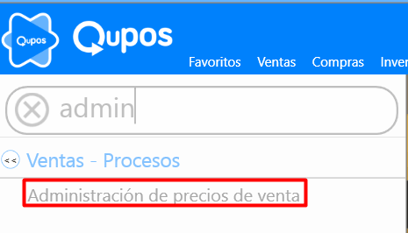
2. En esta pantalla, podemos buscar los artículos a los cuales necesitamos modificar, ya sea por código, familia, marca o proveedor.
Para este ejemplo vamos a filtrar por familia de DETERGENTES:
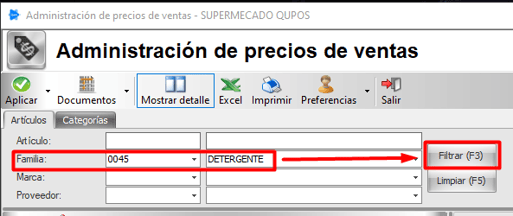
3. Se nos mostrará los artículos de dicha familia.
El cuadro en verde de la siguiente imagen muestra solamente información del articulo que se seleccione, podemos ocultarla para trabajar de forma más cómoda, dando clic en el botón de "Mostrar detalle" marcado en color rojo:
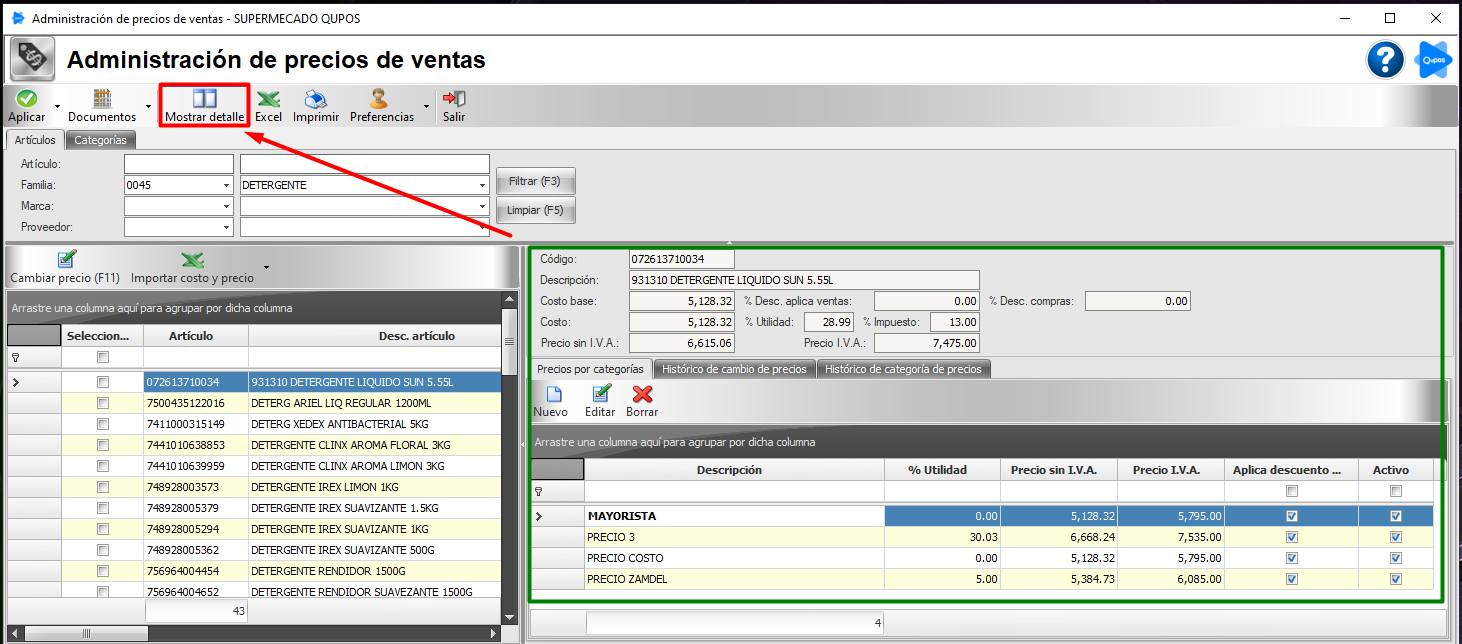
4. El siguiente paso es realizar el cambio de precio de los artículos, para ello Qupos cuenta con varias opciones en la parte inferior de la pantalla de Administración de precios de venta:

a) Si desea realizar el cambio de precio en base al COSTO del artículo, debe seleccionar la casilla de "Editar Costo", para que se le habilite las opciones de editar el costo recalculando utilidad o precio de venta.
NOTA: Esta opción de "Editar costo" afectará los precios de las categorías de precios que tenga creadas en Qupos, afectará a TODAS por igual.
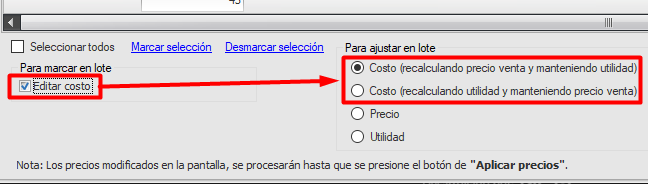
Ejemplo 1:
Selecciono el artículo, y las opciones de editar costo recalculando precio de venta y manteniendo mi utilidad, aumentando 500 colones al articulo seleccionado:
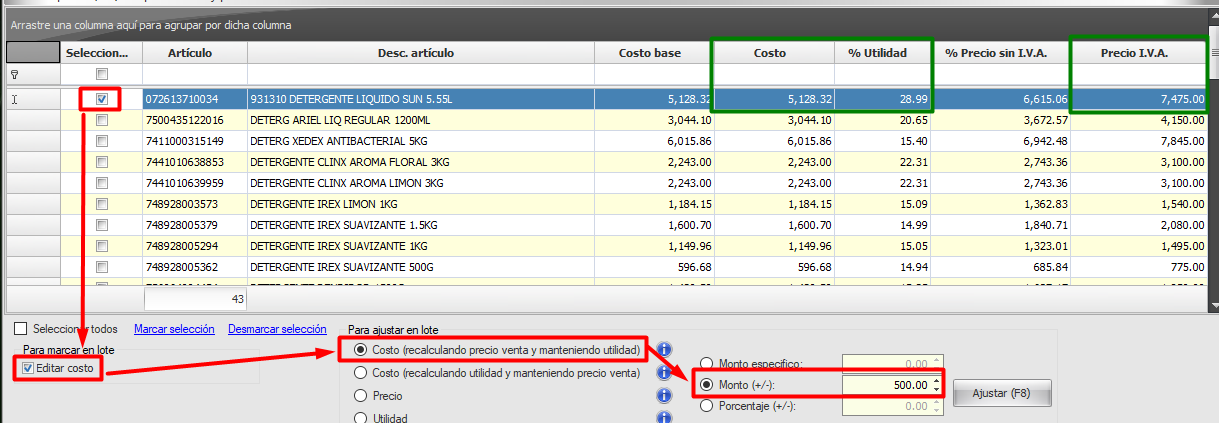 Al darle clic en Ajustar (F8) se cambiará su Costo (se le aumentará en 500 colones el costo), su precio de venta aumentará, pero su UTILIDAD se mantendrá igual:
Al darle clic en Ajustar (F8) se cambiará su Costo (se le aumentará en 500 colones el costo), su precio de venta aumentará, pero su UTILIDAD se mantendrá igual:
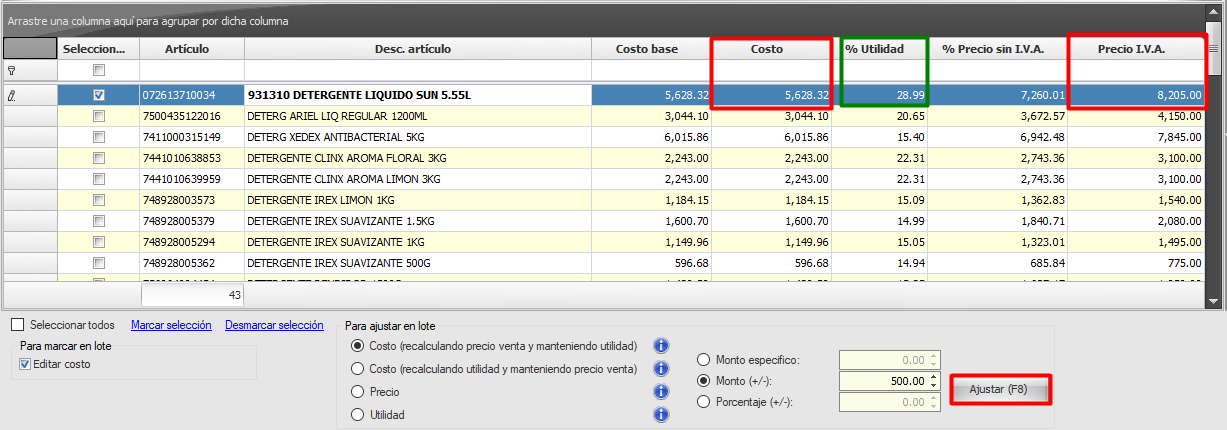
Ejemplo 2:
Selecciono el artículo, y las opciones de editar costo recalculando utilidad y manteniendo mi precio de venta, aumentando 500 colones al articulo seleccionado:
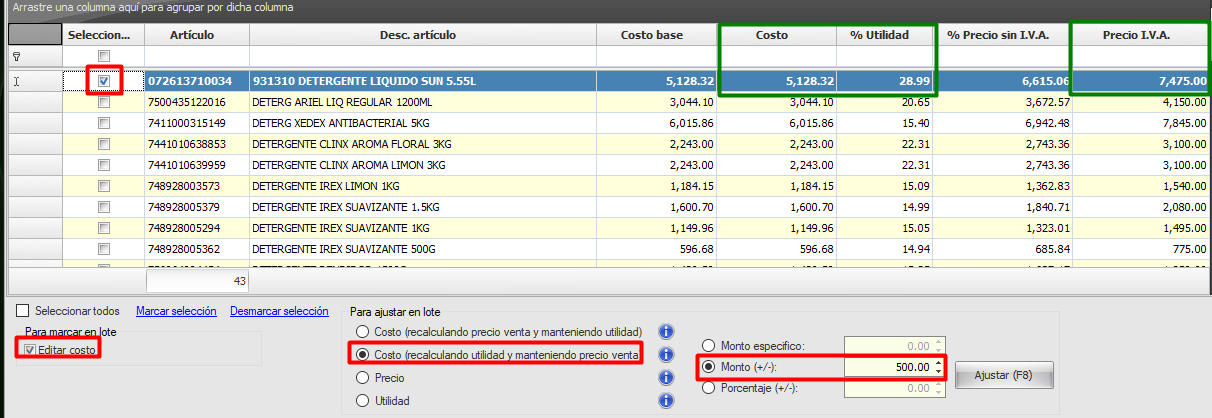
Cambiará mi costo en +500 colones y mi utilidad disminuirá a 17.53 ya que mi precio de venta final no lo quiero cambiar:
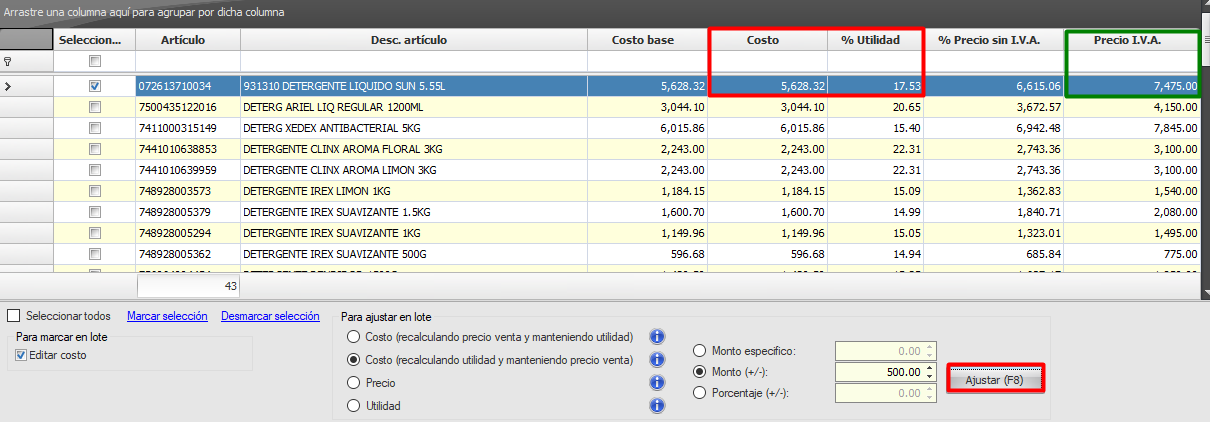
b) Si deseo realizar cambios de precios sin modificar los costos de mis artículos y basarme en ajustar su por su Precio debo:

Ejemplo 1:
Si deseo cambiar el Precio de los artículos de la familia DETERGENTES, aumentando 300 colones a todos los artículos de dicha familia debo:
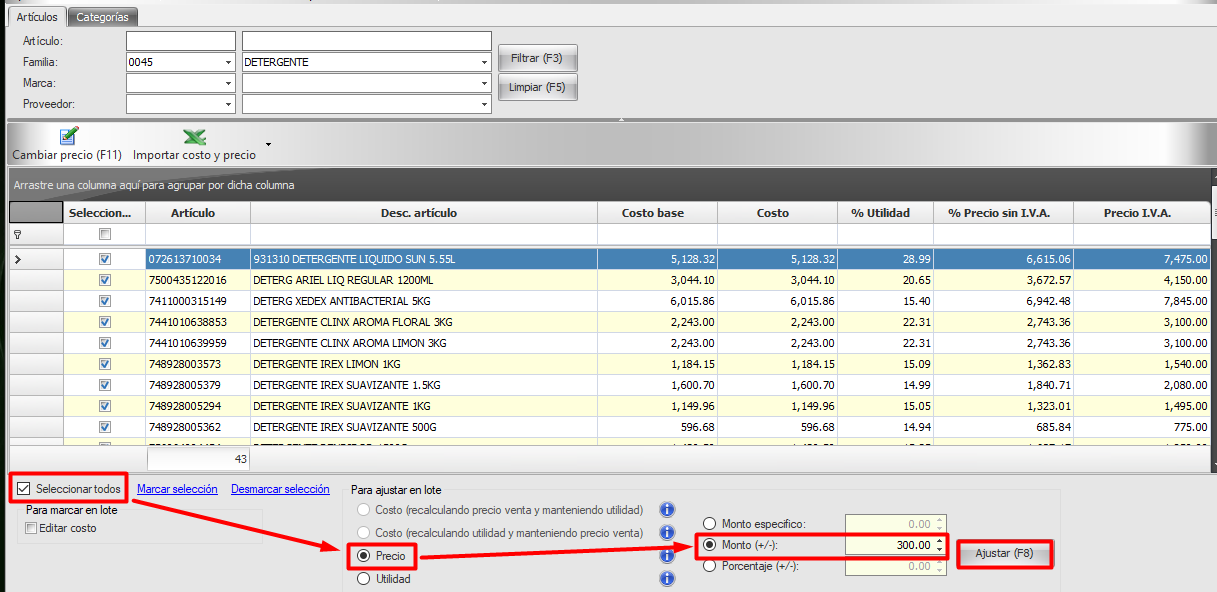
Al dar clic en Ajustar, la Utilidad cambiará y el Precio de mis artículos aumentará en 300 colones:
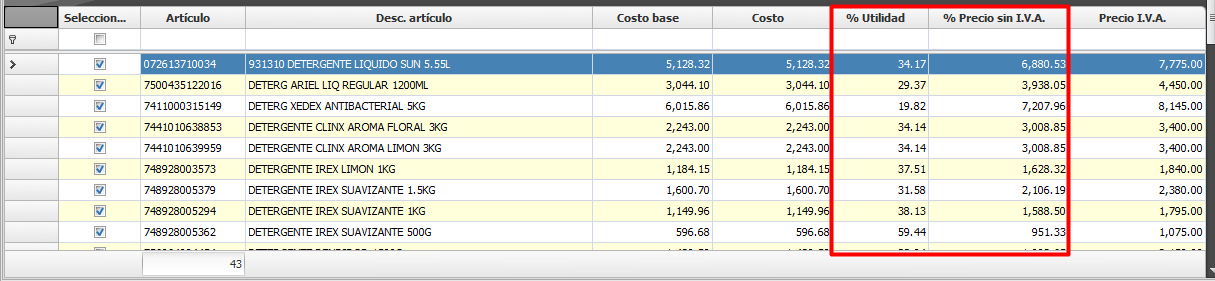
Ejemplo 2:
Si de los contrario, deseo disminuir en 500 colones el precio de todos los artículos de la familia DETERGENTES debo:
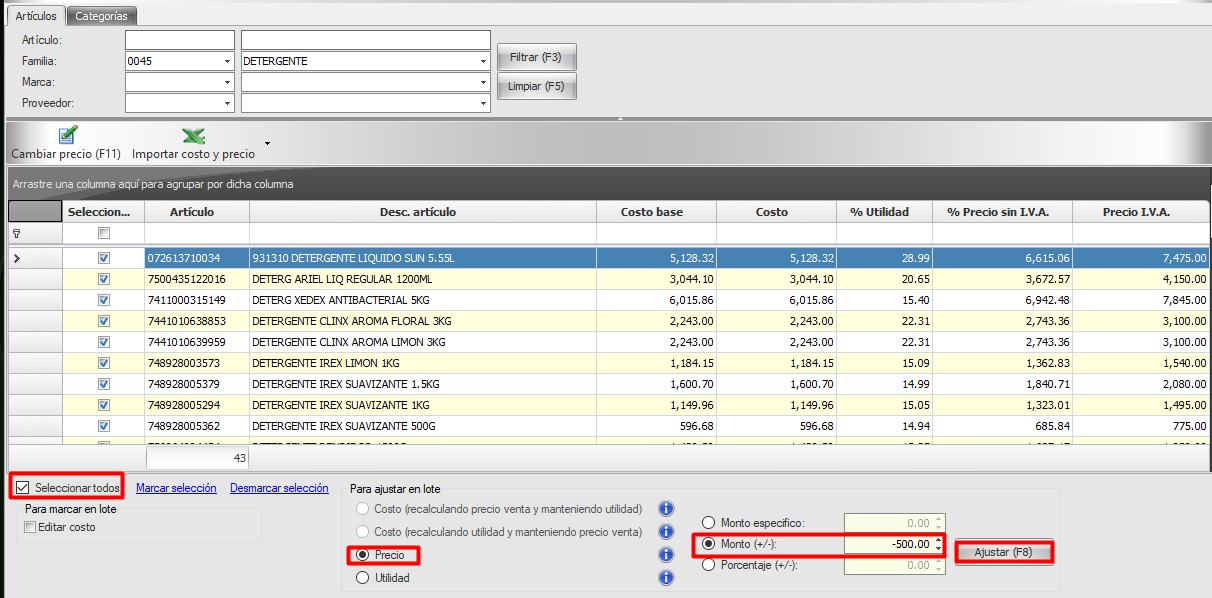
Al dar clic en Ajustar, la Utilidad bajará y el Precio de venta disminuirá en -500 colones:
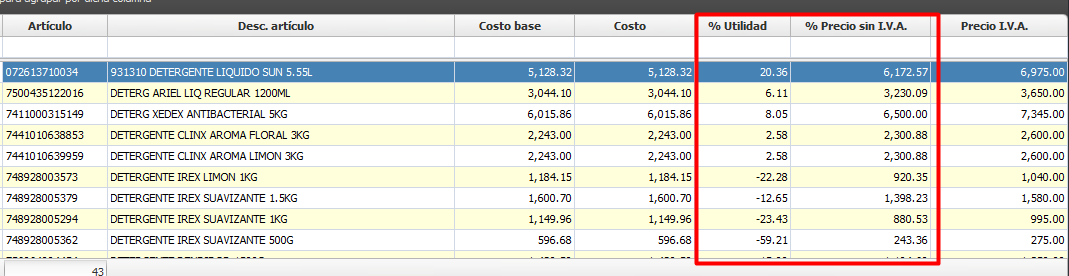
Ejemplo 3
Si desea definir un mismo precio a todos los artículos por igual debo:
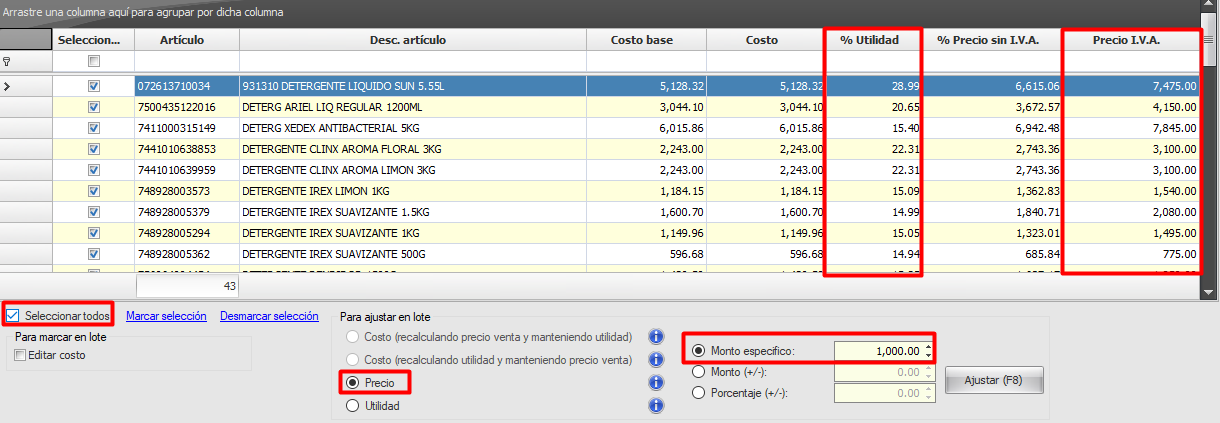
Al dar clic en Ajustar, todos los artículos quedarán con precio de 1000 colones por igual, y se recalculará la utilidad automáticamente.
NOTA: debe tener mucha precaución y estar muy seguro si va a utilizar esta opción.
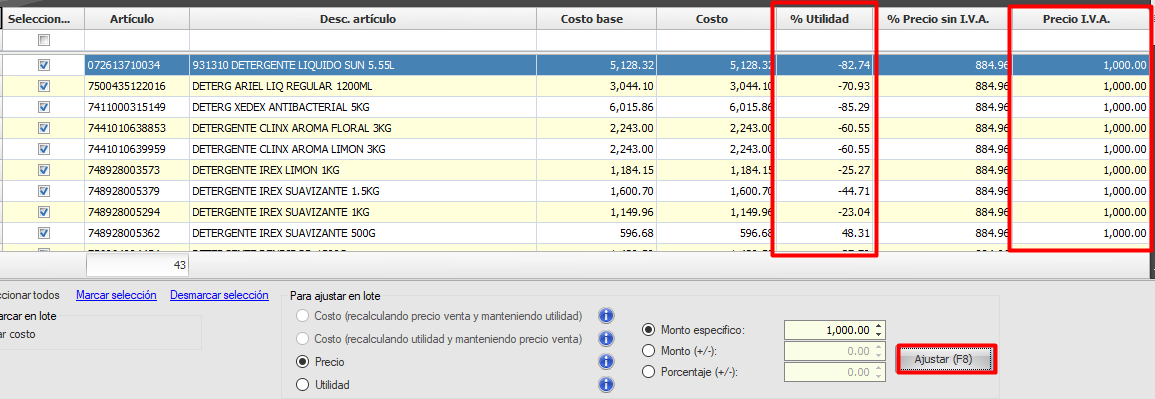
c) Si deseo realizar cambios de precios sin modificar los costos de mis artículos y basarme en ajustar su por su Utilidad debo:
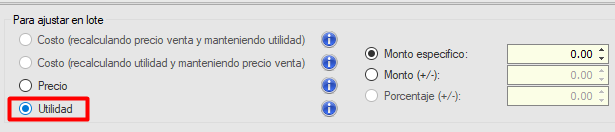
Ejemplo 1:
Definir una misma utilidad a todos los artículos de la familia DETERGENTES:
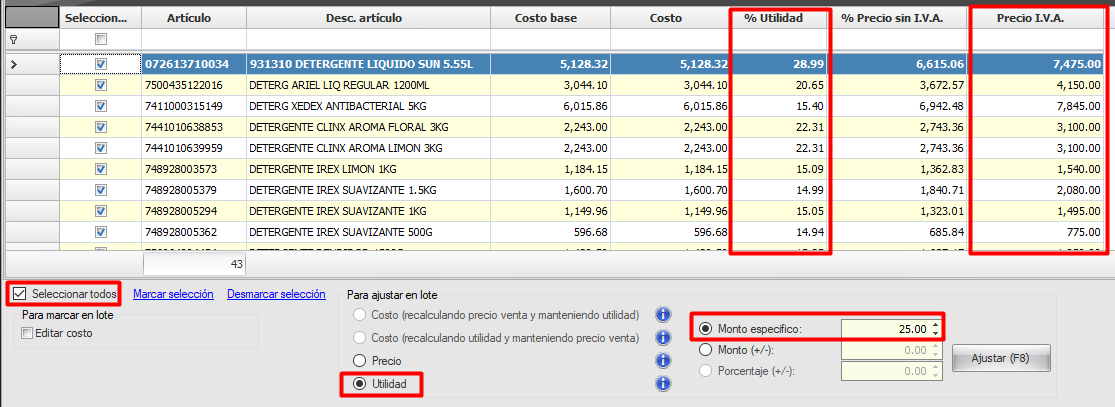
Al dar clic en Ajustar, se definirá una utilidad de 25% a todos los artículos de la familia:
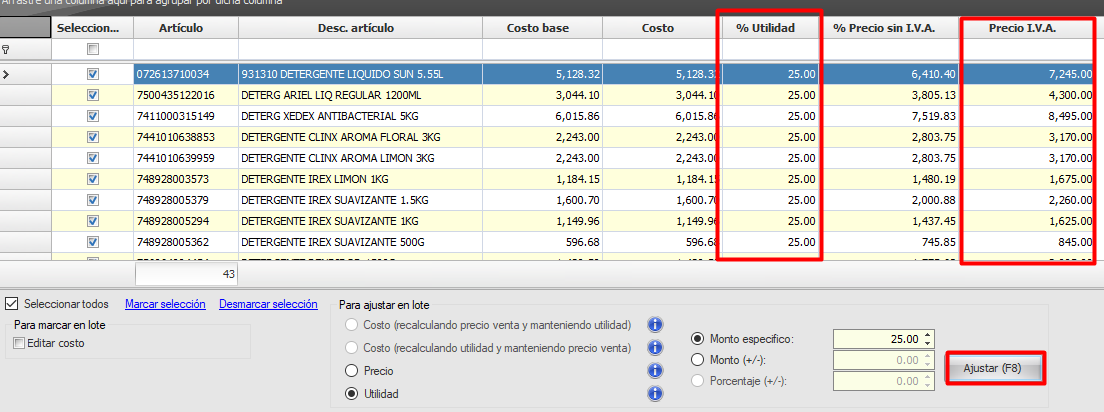
Ejemplo 2
Si desea aumentar o disminuir la utilidad de los artículos en un 15%, debo:
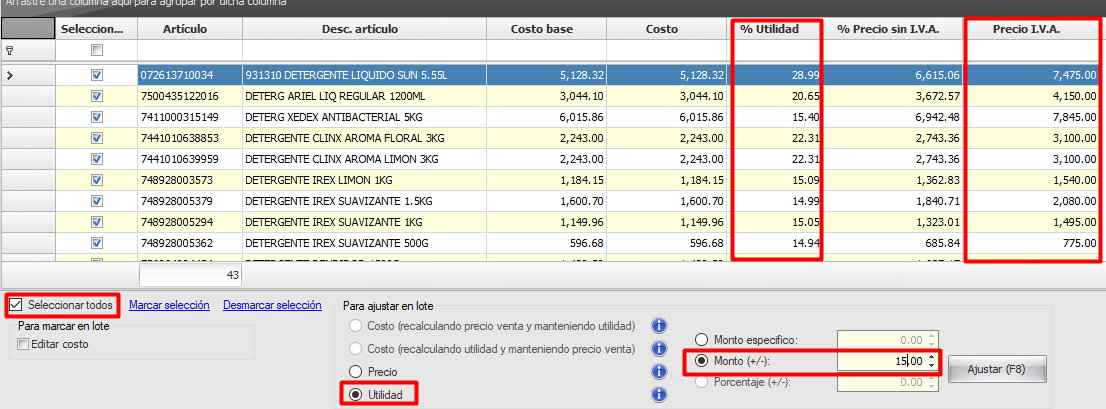
Al dar clic en Ajustar, la Utilidad de los artículos se aumentará en un 15% más del valor que ya tenía:
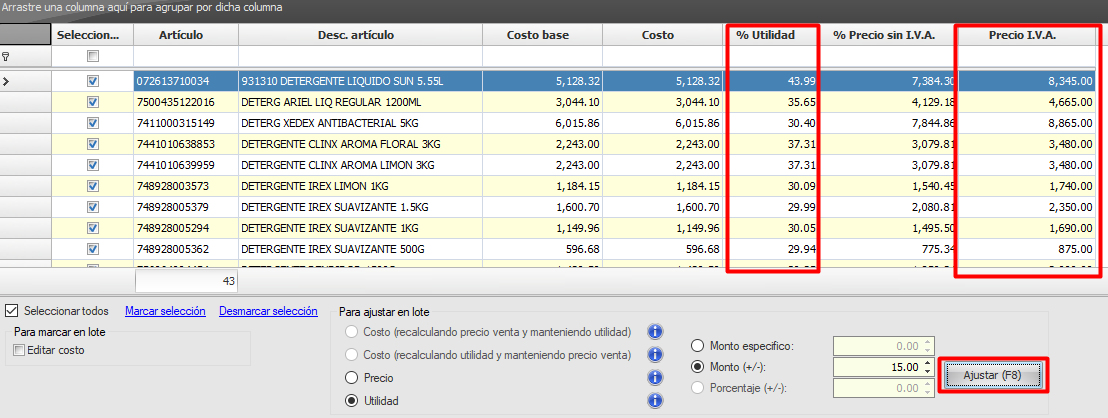 NOTA: si desea disminuirla, simplemente en el campo de Monto (+/-) digite -15.
NOTA: si desea disminuirla, simplemente en el campo de Monto (+/-) digite -15.
5. Una vez ajustado los precios según sus necesidades, para hacer efectivo el cambio debe Aplicar los cambios:
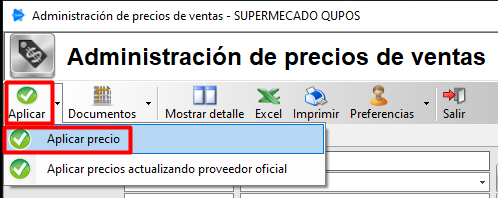
NOTAS IMPORTANTE QUE DEBE SABER:
- Si utiliza el siguiente botón de Cambiar precio, afectará de forma inmediata el precio del artículo en el sistema.
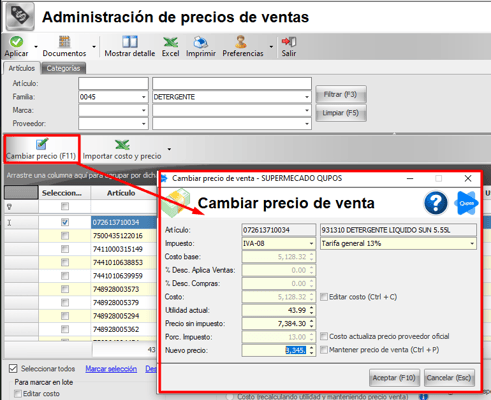
- La opción de Aplicar precios actualizando proveedor oficial, funciona para que actualice los precios de los artículos con proveedor oficial, de la pantalla de Compras - Mantenimiento - Proveedores.
NOTA: funciona solamente cuando ajusta precios con base al Costo.
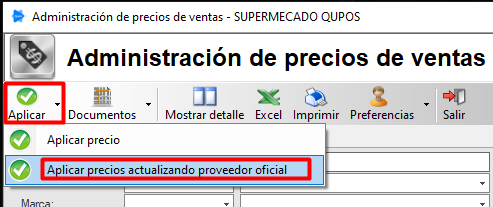
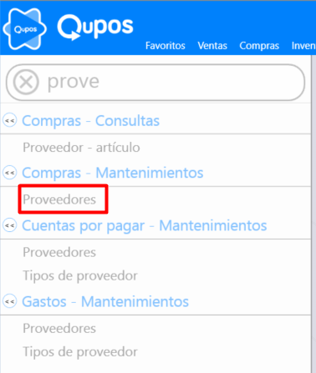
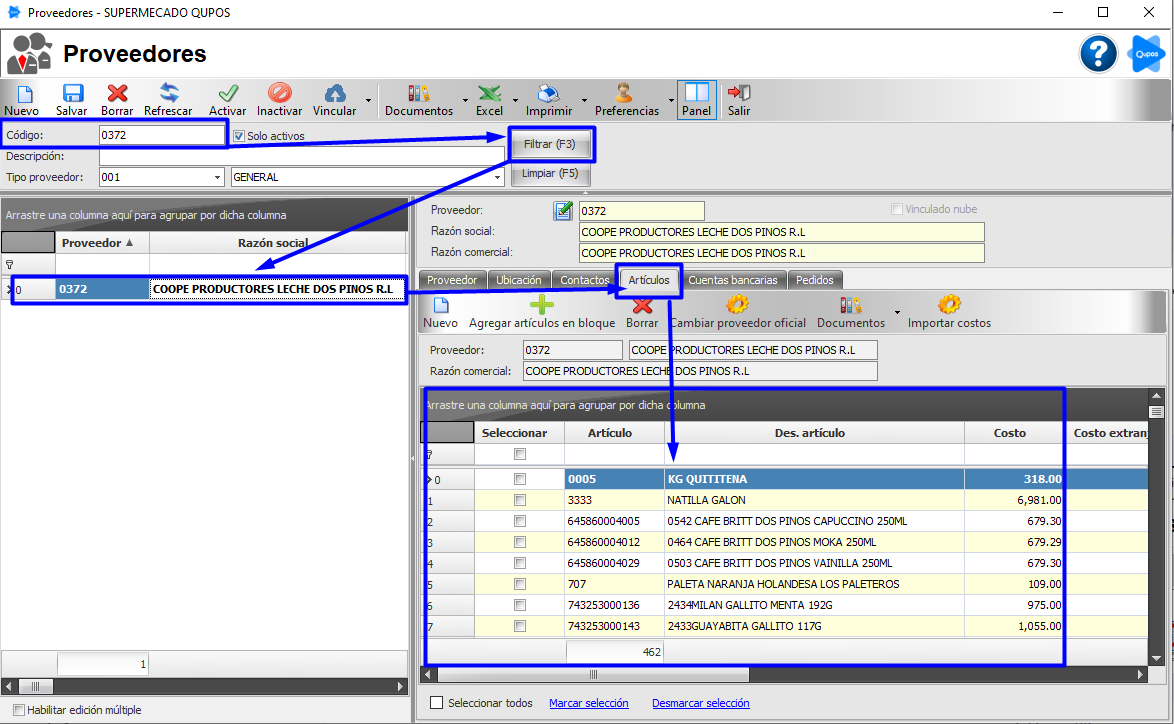
![Qupos.png]](https://ayuda.qupos.com/hs-fs/hubfs/Qupos.png?height=50&name=Qupos.png)